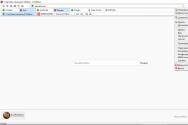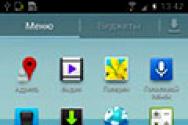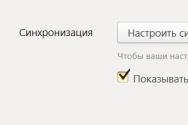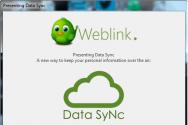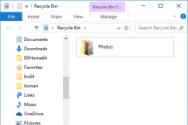Як підключити роутер Eltex для роботи з Ростелекомом. Як зайти в адмінку роутера від Ростелеком Як налаштувати модем eltex
Налаштування роутера Eltex NTP-RG-1402G-W від Ростелекома виконується з веб-інтерфейсу. Модель являє собою багатофункціональний термінал, який крім основних функцій підтримує роботу з телефонними апаратами і телевізором.
Підключення роутера Eltex від Ростелекома
Налаштування роутера Eltex NTP-RG-1402G-W від Ростелекома можлива тільки для оптичного інтернету, підведеної прямо до квартири. Перед тим як внести параметри з'єднання в веб-інтерфейсі, потрібно виконати правильне підключення пристрою.
У комплекті з роутером Eltex від Ростелекома знаходиться лише блок живлення і інструкція з експлуатації. Кабелі для LAN, телефону і телевізора буде необхідно придбати окремо.
Задня панель терміналу оснащена безліччю різних роз'ємів. Тут присутні входи і виходи:
- харчування;
- телефону (1-2);
- LAN-мережі (1-4);
- оптоволокна (PON).
На задній стінці пристрою також знаходиться кнопка включення / виключення живлення і дві антени, які дозволять отримати оптимальну якість сигналу Wi-Fi мережі по всій квартирі або офісу.
Лицьова панель роутера оснащена інформаційними індикаторами, які допоможуть в налаштуванні пристрою, а також виявленні можливих несправностей.
Тут знаходяться світлодіоди, які відповідають за:
- Wi-Fi з'єднання;
- телебачення;
- LAN пристрої;
- телефони;
- статус роботи;
- оптичне підключення;
- харчування роутера.
Перед тим як зайти в веб-інтерфейс і налаштувати роутер Eltex від Ростелекома для роботи з необхідним обладнанням, знадобиться підключити блок живлення і оптичний кабель провайдера. Приєднавши кабель живлення у відповідний роз'єм на роутері і комп'ютері, можна буде перейти до налаштування параметрів інтернет-підключення. 
Налаштування інтернету на Eltex NTPG RG 1402G W
Виникає питання про те, як зайти в програмне забезпечення роутера Eltex від Ростелекома? Підключивши пристрій як вказано вище, залишиться лише відкрити будь-який з браузерів на комп'ютері і ввести IP адресу 192.168.0.1. Для доступу в веб-інтерфейс з метою безпеки буде необхідно вказати логін і пароль. Обидва вони за умовчанням мають значення «user».
Зайшовши в параметри роутера, для подальшої настройки переходимо до пункту «Послуги» в горизонтальному меню і відкриваємо вкладку «Порти». Для нульового і першого порту вибираємо зі списку значення «Internet», другий і третій - STB. Активуємо параметр IGMP Snooping.

Відкриваємо сусідню вкладку «Інтернет». Тут відразу ж вибираємо автоматичний режим запуску і переходимо безпосередньо до параметрів інтернету. Виставляємо режим PPPoE. Вводимо логін і пароль, що видаються провайдером.
Увага: У паролі не повинно бути пропусків. Всі символи прописуються в нижньому регістрі. Не забувайте враховувати тире та інші знаки.
У пунктах IP і MAC адреси вводимо 192.168.0.1 і 255.255.255.0 відповідно. У нижній лівій частині вікна натискаємо кнопку збереження, а потім застосовуємо параметри, використовуючи пункт справа. Після цього потрібно буде виконати перезавантаження пристрою і параметри вступлять в силу.
Активація Wi-Fi з'єднання
Для включення Wi-Fi на Eltex NTU RG 1402G W від Ростелекома знадобиться зайти в параметри веб-інтерфейсу на вкладку «Мережа». Відзначивши пункт включення, з'являться додаткові поля. Тут буде необхідно задати:
- ідентифікатор мережі (назва точки доступу) - заповнюємо довільно;
- режим безпеки - WPA або WPA2;
- метод шифрування - TKIP / AES;
- спосіб аутентифікації - секретна фраза;
- секретна фраза WPA (пароль) - заповнюємо довільно.

Підтверджуємо і зберігаємо параметри.
Кидок портів на Eltex
Кидок портів на роутерах Eltex від Ростелекома виконується за допомогою спеціальної програми, але попередньо необхідно внести деякі зміни в веб-інтерфейсі обладнання. Зайшовши в нього, як описувалося вище, знадобиться перейти на вкладку «Мережеві сервіси», що знаходиться у верхньому горизонтальному меню. Тут виставляємо дозвіл на UPNP, зберігаємо і застосовуємо зміни, а також перезавантажуємо пристрій.
Тепер завантажуємо програму FlylinkDC ++. Встановивши і відкривши її, переходимо в настройки. Вибираємо вкладку «Налаштування з'єднання» і вводимо параметри, зазначені на скріншоті.
При необхідності проброса інших портів вносимо зміни до відповідних поля. Активуємо пункт «Брандмауер з UPnP». Перезапускаємо програму і переконуємося в збереженні вибраних параметрів. Цим методом можна виконати кидок порту 5000 і інших на обладнанні Eltex від Ростелекома.

Eltex NV 100: медіацентру для Ростелекома
Eltex NV 100 - це багатофункціональний медіаплеєр із спеціально «заточеною» прошивкою для послуг від Ростелекома. Основне завдання влаштування декодування сигналу IPTV. На задній панелі знаходяться роз'єми:
- харчування;
- AV AUT;
- HDMI;
Також тут можна знайти кнопку для завантаження оновлень і відновлення ПО.
Для початку роботи з пристроєм необхідно під'єднати LAN кабель в роз'єм на медіаплеєра і роутере. Підключення пристрою виведення аудіо і відеосигналу можливо двома методами: за допомогою HDMI або AV OUT кабелю.
USB роз'єм на задній панелі дозволить відтворювати фільми і музичні файли, використовуючи зовнішній накопичувач. Крім цього, IPTV плеєр здатний програвати будь-які матеріали з інтернету, завдяки вбудованому браузеру.
Налаштувати Eltex NV 102 від Ростелекома для іншого провайдера неможливо, так як кожен оператор використовує власний алгоритм шифрування сигналу.
Багатофункціональний роутер з підтримкою IPTV і телефонії Eltex NTP RG 1402G W в зв'язці з медіаплеєром NV 102 стане оптимальним варіантом для вашого будинку. Такий комплект дозволить використовувати не тільки високошвидкісний інтернет по оптичному кабелю, а й насолоджуватися переглядом цифрового HD-телебачення.
«RG1402GW» - це багатофункціональний високопродуктивний абонентський оптичний термінал від компанії ТОВ «Підприємство« Елтекс ».
Основною областю застосування девайса є підключення до послуг широкосмугового доступу абонентів і / або побудова великих корпоративних мереж з високими вимогами до безпеки і швидкості передачі даних.
Короткий огляд роутера eltex rg 1402g w
Оскільки RG1402GW - це термінал, який об'єднав не тільки функціонал маршрутизатора, але ще і функціонал ip телефонії, то список його технічних характеристик - доволі різноманітний.
Нижче представлені його технічні можливості, з яких варто відзначити наступні:
- можливість віддаленого управління по протоколах - Telnet, TR-069, OAM;
- підтримка стандартів Ethernet 10/100/1000 Base-T;
- максимальна дальність дії по інтерфейсу PON - до 10км;
- оптоволокно - SMF - 9/125, G.652.




Роутер eltex rg 1402g w: індикатори та роз'єми
Тепер кілька слів про візуальної складової маршрутизатора.
На передній панелі терміналу розташовані індикатори (зліва - направо):

- «WIFI». Стабільний зелений колір означає, що бездротова мережа активна, а якщо індикатор блимає - здійснюється передача даних.
- «LAN: P0 / P1 / P2 / P3». При помаранчевому кольорі індикатора встановлено з'єднання 1000 Мбіт / с, якщо ж лампочка «горить» зеленим - 10/100 Мбіт / с.
- «TV». Червоний - відсутня ТВ сигнал, помаранчевий - ненормований рівень сигналу (вище +2 або нижче -8 дБм).
- «Phone 0 / Phone 1». Зелений - телефонна трубка знята, блимає - відсутня авторизація на SIP-сервера, повільно блимає - приймається сигнал виклику.
- «PON». Зелений - з'єднання між оптичним терміналом і пристроєм встановлено, червоний - сигналу немає.
- «Status». Зелений - встановлена \u200b\u200bPPP сесія, помаранчевий - авторизація не пройдена.
- «Power». Помаранчевий - використовується конфігурація за замовчуванням, зелений - активна конфігурація відрізняється від конфігурації за замовчуванням.
На задній панелі терміналу rg 1402g w розташовані такі порти, кнопки і роз'єми:

- «ON / OFF». Кнопка включення / виключення живлення терміналу.
- «12V». Роз'єм для адаптера живлення.
- «USB». Для підключення usb носіїв і пристроїв.
- «TV». Використовується для підключення телевізійного кабелю.
- «Phone 0 / Phone 1». Роз'єм для підключення телефонних апаратів.
- «LAN: P0 / P1 / P2 / P3». Порти для підключення мережевих пристроїв.
- «PON». Роз'єм для оптичного інтерфейсу GEPON.
- «F». Кнопка для перезавантаження терміналу або скидання конфігурації до значення за замовчуванням.
- «Лівий і правий роз'єми під антену».
Як налаштувати підключення до інтернету на роутері rg 1402g w?
Для того щоб провести настройку терміналу необхідно ввести в адресний рядок браузера адресу 192.168.0.1 (при цьому логін і пароль адміністратора для підтвердження входу - user / user).
Тепер можна приступати до настройки конфігурацій терміналу - вам буде потрібно зробити наступне:

- в інтерфейсі терміналу відкрийте розділ «PPP settings» і встановіть прапорець в рядку «EnableService»;
- виберіть один з режимів «IP routed» (для абонентського пристрою) або «PPPoE Bridge» (для комп'ютера користувача);
- далі в рядку «Username» введіть логін, а в «Password» - пароль, ці дані вказані в договорі з провайдером (якщо ж на попередньому етапі обраний «Bridge», то введення авторизаційних даних буде недоступний);
- для збереження введених даних натисніть «Apply / Save».
Маршрутизатор eltex ntp rg 1402g w: настройка wifi
Для настройки бездротової мережі потрібно перейти в розділ «WiFi»:

- далі перейдіть в підрозділ «Basic» і встановіть галочку в рядку «Enable Wireless»;
- по необхідності відзначте прапорцем параметри: «Hide Access Point» - ім'я мережі не буде широкомовною, «Clients Isolation» - клієнти мережі не зможуть взаємодіяти один з одним;
- придумайте і введіть назву для створюваної бездротової мережі в рядок «SSID»;
- в рядку «Max Clients» встановіть максимальну кількість активних підключень до мережі.
Натисніть «Apply / Save» для збереження налаштувань і перейдіть до підрозділу «Security»:

- в рядку «Select SSID» виберіть найменування створеної мережі;
- «NetworkAuthentication» - тут необхідно вибрати тип мережевої аутентифікації:
- А). «Open» - мережа відкрита і для підключення не потрібно введення пароля.
- Б). «Shared» - він же «загальний», аутентифікація через «SSID» або «WEP ключ».
- В). «802.1x». Використовується сервер аутентифікації «RADIUS».
- Г). «WPA» / «WPA-PSK» або «WPA2-PSK або« Mixed WPA2 / WPA ».
- в рядку «WPA / WAPI passphrase» придумайте і вкажіть пароль, необхідний для підключення пристроїв до створеної мережі, і натисніть "Apply / Save».
Якщо термінал використовується в якості точки доступу або моста, то перейдіть до підрозділу «WirelessBridge» і встановіть такі параметри:

- в рядку «Ap Mode» - виберіть режим: «Access Point» - точка доступу, «Wireless Bridge» - бездротовий міст;
- далі «Bridge Restrict» - «Enabled» (включає фільтрацію по mac - адресами), «Enable (Scan)» - здійснюється пошук видалених мостів;
- «Remote Bridges MAC Address» - в цьому рядку введіть адреси віддалених мостів.
Розширені настройки маршрутизатора
У розділі «Advanced» можна ознайомитися з розширеними настройками, серед яких:

- «Band». Регулювання частотного діапазону.
- «Channel». Вибір використовуваного Каналу передачі даних - від 1 до 13.
- «Auto Channel Timer (min)». Даний параметр дозволяє пристрою автоматично проводити пошук найбільш вільних каналів. Доступний працює в режимі «Channel» в значенні «0» (Auto).
- «Multicast Rate». Регулювання швидкості трафіку при многоадресной передачі.
- «Transmit Power». Вибір потужності сигналу, що передається.
- «WMM (Wi-Fi Multimedia)». Використовується для мультимедійної передачі.
- «URE». Режим у випадках, коли пристрій використовується в якості повторювача (репитера).
- «STA Retry Time (sec)». Встановлюється час, необхідне для встановлення зв'язку з клієнтом бездротової мережі.
Як налаштувати підключення IpTV?
У даній моделі «RG1402GW» немає розділу меню «IPTV»: настройки проводяться через розділ «PortMapping» - відображення портів. Тут необхідно вибрати номер порту, до якого фізично підключена телевізійна приставка (за допомогою кабелю) і в списку вибрати «STB Bridge».

Додаткові можливості роутера eltex rg 1402g w
Серед додаткових можливостей роутера eltex rg 1402g w варто відзначити досить актуальну нині тему «Батьківського кнтроля».
Налаштування здійснюється через меню «Parental control»:

- натисніть на «ADD» для того щоб створити нове (так би мовити, «батьківське») правило (максимально 16 записів);
- вкажіть ім'я користувача в рядку «User Name»;
- виберіть «Browser's MAC Address» - якщо правило застосовується до комп'ютера з якого налаштовується правило, якщо застосовується до іншого пристрою виберіть «Other MAC Address (xx: xx: xx: xx: xx: xx)» і вручну;
- «Days of the week» - регулює, в які дні застосовується обмеження;
- «StartBlockingTime (hh: mm)» - час початку блокування і «EndBlockingTime (hh: mm)» закінчення.
На закінчення варто відзначити, що в категорії абонентських оптичних терміналів «RG1402GW» займає далеко не останнє місце і давно вже заслужив визнання користувачів.
Роутер від Eltex є моделлю, призначеної не лише для організації локальних мереж. Він являє собою багатофункціональний термінал, що володіє додатковими функціями забезпечення споживача телефонією eltex і підтримкою iptv. Роутер Eltex Ростелеком і його настроювання вимагають уваги.
Крім стандартних функцій маршрутизатора модель Eltex rg 1402g w має можливість взаємодії з телефонними апаратами. Зв'язок здійснюється із застосуванням шифрування через проксі-сервери, зберігається анонімність абонентів.
Розширення можливостей апарату досягається завдяки прийому пакетів телебачення за технологією передачі FTTH - оптоволоконний фідер до будинку.
Маршрутизатор підтримує бездротовий стандарт IEEE 802.11n, сумісний зі стандартами більш ранніх випусків 802.11b і 802.11g. Це дозволяє досягати швидкості 150Мбіт і підтримувати сучасні методи шифрування повідомлень при роботі в локальній мережі.
Роутер Eltex rg 1402g w: індикатори та роз'єми
Для підключення споживачів використовуються роз'єми, порти і кнопки, розташовані на задній панелі пристрою:
- ON / OFF - кнопка загального включення / виключення живлення;
- 12В - роз'єм підключення зовнішнього адаптера харчування;
- USB - стандартний порт для зовнішніх пристроїв;
- PON - роз'єм для підключення оптоволоконного кабелю провайдера мережі інтернет до оптичного терміналу eltex;
- LAN: P0 / P1 / P2 / P3 - порти підключення пристроїв споживачів, які не мають бездротових адаптерів WI-FI;
- Phone0 / Phone - роз'єми для підключення телефонних апаратів;
- 2 роз'єми підключення антен бездротового зв'язку для абонентів мережі, що мають адаптери WI-FI;
- F - кнопка (під захисним ковпачком) для скидання налаштувань терміналу до заводських значень за замовчуванням.

Індикатори передньої панелі терміналу (їх колір і поведінку) дозволяють візуально контролювати стан різних частин роутера і оцінити справності ліній зв'язку зі споживачами. Індикатори фронтальної консолі:
- WI-FI - контроль стану бездротової мережі;
- LAN: P0 / P1 / P2 / P3 - оцінка швидкості встановленого з'єднання;
- Phone0 / Phone1 - визначення режиму роботи телефонного каналу зв'язку;
- TV - інформація про рівень iptv;
- PON - визначення стану інтернету;
- Status - оцінка пройденої авторизації PPP-сесії;
- Power - стан конфігурації обладнання (конфігурація за замовчуванням / конфігурація відрізняється від заводських налаштувань).

Як налаштувати підключення до інтернету на роутері rg 1402g w
Налаштування роутера Eltex Ростелеком проводиться за допомогою персонального комп'ютера (ПК) або ноутбука, що підключається до одного з виходів LAN роутера. Для того щоб налаштувати маршрутизатор, необхідно провести ряд операцій для отримання комп'ютером мережевого адреси в автоматичному режимі. Треба послідовно пройти по ланцюжку: Пуск - Панель управління - Управління мережами і загальним доступом. Відкривши сторінку, потрібно звернутися до лівій колонці і вибрати в ній "Зміна параметрів адаптера".
Зайшовши на сторінку здійснювати підключення до мережі, необхідно вибрати ПК, підключений по локальній мережі. Клікнувши по його позначенню правою клавішею миші, треба вибрати в контекстному меню пункт "Властивості". На наступній сторінці лівою клавішею необхідно розкрити протокол інтернету версії 4 (TCP / IPv4) і увійти в нього натисканням на вкладку "Властивості". Потрібно встановити маркери (галочки) навпроти пунктів: отримати IP-адресу автоматично і отримати адресу DNS-сервера автоматично.
Після цього дії все поля інформації повинні бути порожніми. Потім треба підтвердити натисканням "OK". Якщо до цього поле було зайнято набором цифр, то їх треба зафіксувати і зберегти в окремому місці.
Налаштування WiFi маршрутизатор Eltex
Для конфігурування пристрою до нього необхідно підключитися через будь-який web-браузер. Роутер є самостійним пристроєм, що має свій IP-адресу. При збережених заводських настройках Елтекс він повинен бути 192.168.1.1 (192.168.0.1). Його треба ввести в адресний рядок браузера і натиснути "Enter".
Має відкритися сторінка авторизації. При заводських налаштуваннях: ім'я користувача - user, пароль - user. Після цього натиснути "Відправити". На головній сторінці маршрутизатора в лівому стовпчику потрібно оькрить "WI-FI" і вибрати "Basic".
На наступній сторінці необхідно розставити "галочки" у пунктах "Wireless" і "WMF". В поле SSID треба вписати назву створюваної мережі Елтекс і вказати максимальне значення бездротових абонентів в рядку "Max Clients". Після цього потрібно застосувати і зберегти введені значення (Apply).

На сторінці пункту безпеки мережі "Security" потрібно продублювати ідентифікатор нової мережі SSID у відповідному полі та вибрати зі списку пропонованих найбільш захищений спосіб шифрування WPA2 / PSK. Потрібно поставити надійний пароль для входу в бездротову мережу, який рекомендується зберегти в окремому, недоступному для сторонніх місці. Після внесення даних їх необхідно застосувати і зберегти (Apply).

У вкладці "Management" треба натиснути кнопку перезавантаження (Reboot) і через хвилину маршрутизатор буде перезавантажений і готовий до роботи. Для більш надійного захисту створеної мережі потрібно поміняти стандартний user - пароль для входу в меню налаштувань на стартовій сторінці - на індивідуальний (не менше 8 символів).
Розширені настройки маршрутизатора
Ознайомитися з ними можна на сторінці "WI-FI / Advanced". Потрапити на неї можна з головного вікна меню налаштувань, вибравши вкладку "WI-FI". Тут треба вибрати пункт "Advanced" і відкрити його. На сторінці будуть доступні наступні поля:
- "Band" - вибір частотного діапазону бездротового зв'язку;
- "Channel" - визначення робочого каналу в обраному діапазоні - від 1 до 13 і Auto;
- "Auto Channel Timer (min)" - автоматичний вибір найбільш вільного каналу;
- "Transmit Power" - вибір потужності (%) переданого сигналу;
- "URE" - використання терміналу в якості повторювача (Repiter);
- "STA Retry Time (sec)" - установка часу, необхідного для початку сеансу зв'язку з клієнтом.

Після внесення необхідної інформації її треба застосувати і зберегти (Apply / Save) натисканням на відповідну вкладку.
Як налаштувати підключення iptv
Для прийому телебачення в форматі iptv провайдер Ростелеком надає спеціальну приставку. Можна для роздачі пакетів телевізійного сигналу, прийнятих по оптоволоконному кабелю, використовувати WI-FI з'єднання. Телевізор для цього повинен мати бездротової адаптер. Але цей спосіб має ряд труднощів, пов'язаних з поширенням сигналу по повітрю в замкнутому просторі.
У разі застосування приставки від Ростелекома вона повинна бути підключена до портів LAN (PON2, PON3). По дроту для комп'ютера проводять настройку підключення (PON0, PON1). Вхід в меню налаштувань роутера проводиться на комп'ютері, які отримують по протоколу інтернету версії 4 (TCP / IPv4) IP-адреса і адреса DNS-сервера в автоматичному режимі.

Після здійснення всіх дій по настройці роутера, описаних вище, на головній сторінці в лівій колонці потрібно вибрати пункт "Port Mapping" - карта портів. На сторінці в полях "Port 2", "Port 3" треба із запропонованого списку вибрати "STB-BRIGDE" і зберегти дані (Apply / Save). Після цього роутер буде працювати в режимі моста і передавати інформацію iptv провайдера безпосередньо до телевізійної приставки.
Додаткові можливості роутера Eltex rg 1402g w
Налаштування батьківського контролю проводиться шляхом вибору в меню на стартовій сторінці пункту "Parental Control". Створюється правило для "дитячого" пристрою в мережі. У ньому вказуються дні обмежень роботи в інтернеті, час початку і закінчення блокування.

перенаправлення портів
Кидок портів або переадресація використовується для отримання доступу до даних на іншому пристрої локальної мережі для обміну трафіком через різні додатки. Робиться це в меню роутера "NAT". На віртуальному сервері вказується номер порту, IP-адреса комп'ютера, який отримує до нього доступ, і протокол, за яким здійснюється обмін. За замовчуванням всі порти закриті.
Роутер Eltex NTP-RG-1402G-W можна використовувати з провайдером Ростелеком тільки за умови підключення квартири безпосередньо до оптоволоконному інтернету. Перед налаштуванням конфігурації через веб-інтерфейс спершу необхідно коректно підключити девайс. У стандартний комплект пристрою Eltex входять тільки блок живлення та лист з інструкцією - тому з'єднувальні дроти для телевізора, інтернету, і телефонії купуються користувачем самостійно.
На задній частині роутера можна побачити ряд роз'ємів, серед яких є такі:
- вхід для електроживлення;
- порт USB;
- порти LAN (1-4);
- роз'єми для телефону (1-2);
- оптоволоконний кабель (PON).
- Там же можна знайти кнопку включення девайса і місця для розташування Wi-Fi антен.
- Передня частина роутера містить світлодіоди, що відображають важливу інформацію під час конфігурації девайса. Також вони можуть допомогти в діагностиці деяких неполадок.
- Світлові індикатори показують статус наступних функцій:
- з'єднання Wi-Fi;
- телебачення;
- пристрої, що під'єднані до LAN;
- стан роботи пристрою;
- статус оптичного підключення;
- наявність харчування.
Як налаштувати інтернет на Eltex NTPG RG 1402G W
Відкрийте інтернет-браузер яким ви звикли користуватися, введіть в рядок адреси 192.168.0.1 і натисніть клавішу Enter. За замовчуванням логін і пароль задані як «user», але в майбутньому для безпечного використання їх можна буде змінити на інші.Після переходу в веб-інтерфейс пристрою потрібно зайти в розділ «Послуги» на панелі, розташованому горизонтально. У ньому знаходимо підпункт «Порти». Для портів 0 і 1 потрібно вибрати «Internet», для портів 2 і 3 - «STB». Налаштування функції IGMP Snooping повинна бути активна, при необхідності відзначаємо її.
Далі переходимо в розділ «Інтернет» - вкладка, розташована по сусідству. Виставляємо варіант автоматичного режиму і прямуємо далі, до налаштувань мережі Інтернет. При виборі режиму відзначаємо PPPoE. Логін з паролем вводимо той, який надав провайдер.
Зверніть увагу на те, що пароль не може містити пробілів і букв у верхньому регістрі. Дефіси і інші символи також повинні бути враховані.
Як значення полів «IP» і «MAC-address» повинні бути вписані відповідно 192.168.0.1 і 255.255.255.0. Потрібно натиснути відповідну кнопку, щоб зберегти параметри, а потім застосувати їх, скориставшись посиланням з правого боку. Далі перезавантажте роутер, після чого нові настройки почнуть використовуватися.
Конфігурація Wi-Fi на роутері Eltex NTP-RG-1402G-W
Щоб включити Wi-Fi на роутері Eltex NTP-RG-1402G-W, перейдіть в інтерфейсі настоянки на вкладку «Мережа». Після того, як ви відзначите чекбокс для активізації функції, на сторінці відкриється нова частина форми. У ній потрібно буде зробити наступне:- довільно задати ідентифікатор мережі (таке ім'я носитиме точка доступу);
- виставити режим безпеки WPA або WPA2;
- встановити алгоритм шифрування TKIP / AES;
- задати секретну фразу в якості методу аутентифікації;
- саму секретну фразу (буде використовуватися як пароль) можна задати на свій розсуд.
- Далі підтвердіть заповнення полів і збережіть налаштування.
Як зробити кидок портів на роутері Eltex
Щоб прокинути порти на пристрої Eltex від компанії Ростелеком, потрібно використовувати спеціальний додаток. Але спершу потрібно зробити кілька додаткових налаштувань через веб-інтерфейс. Зайти в нього можна так само, як це робилося раніше. Далі йдемо в меню «Мережеві сервіси» з верхньої горизонтальної панелі меню. Дозвіл потрібно виставити на «UPNP». Після цього зміни треба зберегти, а девайс - перезавантажити.Другий етап - скачування і установка програми. Flylink DC ++. Після її запуску переходите в настройки і вибирайте «Налаштування з'єднання». Параметри в цьому вікні повинні бути виставлені так само, як на скріншоті нижче.
Якщо потрібно прокинути додаткові порти, змініть значення відповідають за це полів. Відзначте параметр «Брандмауер з UPnP». Закрийте програму і запустіть її знову. Переконайтеся в тому, що зміни всіх перерахованих параметрів були коректно збережені. Даним способом виконується, наприклад, кидок 5000 порту, а також інших портів на роутері Eltex від компанії Ростелеком.
Компанія Ростелеком надає своїм абонентам різне обладнання в оренду, в тому числі і роутери. Прозводство обладнання компанія не займається, але в світовій практиці широко застосовується схема, при якій виробник постачає провайдеру обладнання без логотипу, а провайдер вже завдає свій. Так надходить і Ростелеком (він співпрацює з компаніями huawei, zte, eltex, sagemcom і ін.), А значить у клієнтів можуть перебувати в роботі різні моделі. У даній статті ми розглянемо універсальні способи отримання доступу до налаштувань роутера.
Як зайти в налаштування роутера
Отже, ви отримали роутер в оренду або купили його, прийшли додому і хочете налаштувати інтернет або зробити будь-які інші настройки (наприклад). Для цього вам необхідно відкрити упаковку, підключити до роутера харчування і кабель, але не той, який приходить в вашу квартиру з під'їзду, а який з'єднає роутер з комп'ютером або ноутбуком. Другий кінець кабелю підключіть до вашого включеному комп'ютера. У більшості моделей роутерів админка доступна за адресою 192.168.1.1 або 192.168.0.1 . Введіть один з них в адресний рядок вашого браузера і натисніть на введення.

Після цього, перед вами має з'явитися вікно для введення логіна і пароля.

Логін і пароль для входу вказані в інструкції по експлуатації роутера, але якщо ви не змогли знайти там такої інформації, то спробуйте наступні комбінації:
- логін - admin, пароль - порожній
- логін - admin, пароль - admin
- логін - admin, пароль - password
- логін - admin, пароль - тисяча двісті тридцять чотири
Якщо одна з комбінацій підійшла, то перед вами відкриється сторінка з доступними налаштуваннями роутера.

Якщо дані варіанти не спрацювали, то вам необхідно зробити скидання налаштувань до заводських. Для цього знайдіть на задній стінці кнопку Reset і затисніть її на кілька секунд при включеному роутере.

Основні настройки роутера Ростелеком
На першій вкладці налаштувань роутера буде відображено короткий звіт про поточний стан пристрою. Тут ми не виробляємо жодних налаштувань.

На другій вкладці проводиться настроука підключення до інтернету. Виберіть потрібний вам інтерфейс (в нашому випадку PPPoE / VPN) і натисніть на кнопку "додати з'єднання".

У вікні, вам необхідно вибрати протокол, придумати назву для підключення, ввести ім'я користувача і пароль для доступу в інтернет (дана інформація повинна бути у вашому договорі), а також адре сервера. Інші пункти залиште в стані "авто".

Якщо у вас вдома є кілька комп'ютерів, то на наступній вкладці ви можете привласнити кожному пристрою свій ip адресу у вашій домашній мережі.

Наступна вкладка відповідає за налаштування Wi-Fi. Тут вам необхідно задати назву вашої мережі, вибрати тип шифрування і придумати пароль.

Виробник регулярно випускає оновлення прошивки, в яких виправляє виявлені користувачами помилки і додає в пристрій новий функціонал. Саме тому варто регулярно перевіряти наявність доступних оновлень. Перейдіть у вкладку налаштувань і знайдіть там пункт "оновлення". На Екан відобразиться версія поточної прошивки і доступна для оновлення. Все, що від вас вимагається - це натиснути на кнопку "встановити".

Як бачите, при наявності мінімальних знань можна проводити самостійну настройку роутера без виклику додому фахівця компанії. Задавайте питання в коментарях і ми допоможемо вам, а поки що рекомендуємо подивитися відео на дану тему.